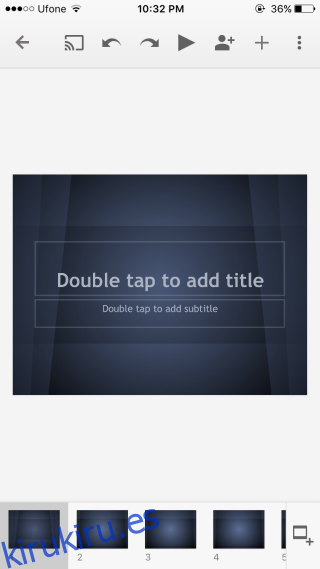Prepararse para una presentación implica muchas cosas; asegurándose de que las diapositivas estén en orden, que la presentación sea coherente y esté bien conectada, un ensayo rápido, verifique y vuelva a verificar que tenga el archivo de presentación en su computadora portátil y asegúrese de que esté funcionando. Las presentaciones en gran parte todavía se encuentran en nuestras computadoras portátiles y si olvida su computadora portátil, o no tiene una disponible para acceder a un archivo de presentación desde una unidad en la nube, es un problema de proporciones de pesadilla. Sin embargo, si está presentando a través de un dispositivo Chromecast, todo lo que necesita es su teléfono inteligente y la aplicación Google Slides para hacer una presentación.
Google Slides es compatible de forma nativa con Chromecast. Los usuarios de Android pueden más o menos transmitir su pantalla completa a un televisor con Chromecast, ya que hay soporte para el dispositivo en el nivel del sistema operativo, pero si está ejecutando una versión anterior de Android, una que no es compatible con Chromecast, no lo está. sin opciones.
Para los usuarios de Android e iOS, Google Slides cierra la brecha fácilmente. Toque el archivo de presentación dentro de Presentaciones de Google y verá aparecer el botón ‘Transmitir’ en la parte superior (si hay un dispositivo en la red). Tóquelo y seleccione el dispositivo de los que detecta y comenzará a transmitir a su televisor.
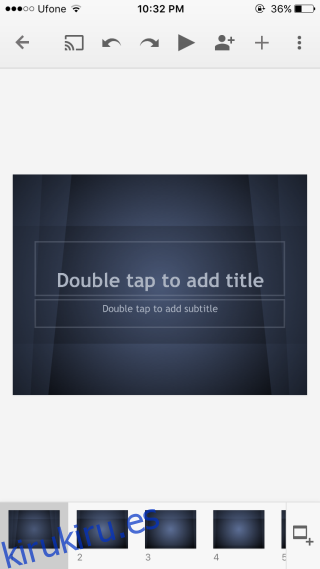
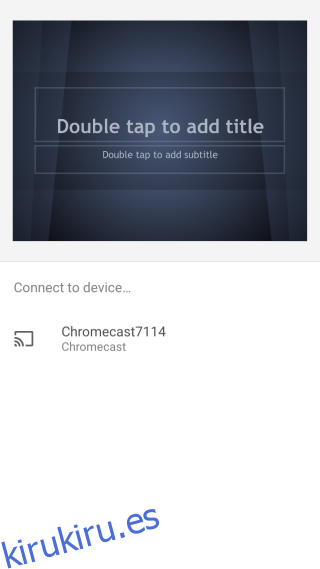
Sin embargo, aquí hay una pequeña advertencia; solo se pueden enviar las diapositivas que tienen el formato de Presentaciones de Google. En nuestras pruebas, Google Slides no ofrece el botón ‘Transmitir’ cuando se toca un archivo PPT o KEY. Esto significa que debe convertir su archivo al formato de Presentaciones de Google, que es increíblemente fácil de hacer.
Sube tu presentación a Google Slides desde tu escritorio y ábrela. Le pedirá que seleccione si desea ‘Ver solo’ o ‘Editar como diapositivas de Google’. Seleccione la opción de edición y el archivo se convertirá al formato de Presentaciones de Google. Es mejor guardar el archivo como una copia (desde el menú Archivo) y mantener el PPT original en su disco por si acaso.
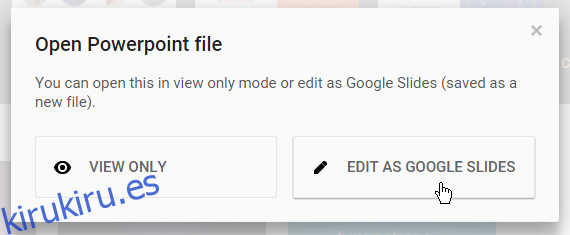
Una vez que abra un archivo PPT o KEY en Google Slides para editarlo y se convierta correctamente, verá que el botón Cast aparece en la aplicación Google Slides en Android o iOS cuando abra el archivo en él.